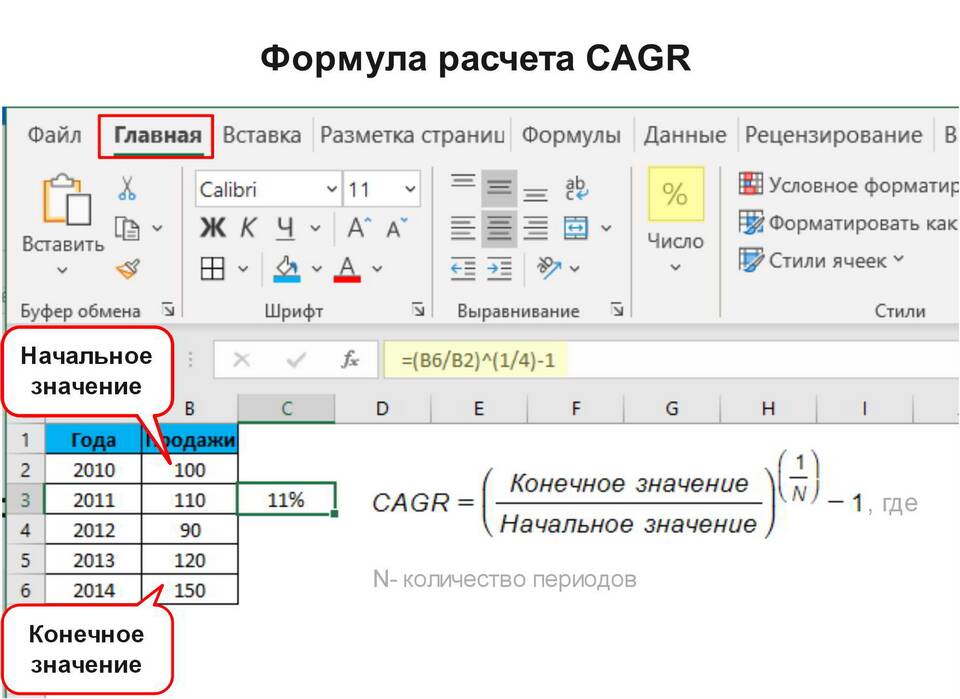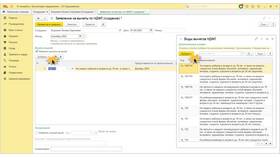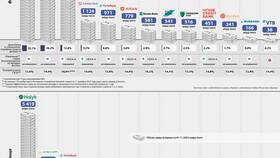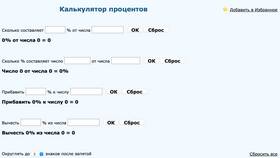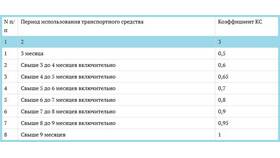Microsoft Excel предоставляет мощные инструменты для расчета и анализа доходов. Рассмотрим пошаговые методы создания финансовых расчетов в таблицах Excel.
Содержание
Базовые формулы для расчета дохода
| Формула | Назначение | Пример |
| =СУММ() | Суммирование значений | =СУММ(B2:B10) |
| =СРЗНАЧ() | Расчет среднего значения | =СРЗНАЧ(C2:C20) |
| =ПРОЦЕНТ() | Расчет процентного дохода | =B2*ПРОЦЕНТ/100 |
Создание таблицы доходов
Структура таблицы
Рекомендуемые столбцы:
- Дата получения дохода
- Источник дохода
- Сумма
- Категория
- Налоговые вычеты
- Чистый доход
Формулы для автоматического расчета
- Чистый доход: =D2-E2
- Итог за месяц: =СУММЕСЛИМН(F2:F100,A2:A100,"Январь*")
- Средний доход: =СРЗНАЧ(F2:F100)
Пример таблицы расчета доходов
| Дата | Источник | Сумма | Налог | Чистый доход |
| 01.01.2023 | Зарплата | 75 000 | 9 750 | 65 250 |
| 15.01.2023 | Фриланс | 25 000 | 3 250 | 21 750 |
| Итого | =СУММ(C2:C3) | =СУММ(D2:D3) | =СУММ(E2:E3) |
Продвинутые методы анализа
Сводные таблицы
- Группировка доходов по категориям
- Анализ по временным периодам
- Сравнение разных источников
Графики и диаграммы
- Круговая диаграмма структуры доходов
- Линейный график динамики
- Гистограмма сравнения месяцев
Полезные советы
- Используйте именованные диапазоны для удобства
- Создайте шаблон для регулярного использования
- Применяйте условное форматирование для визуализации
- Регулярно сохраняйте резервные копии
- Используйте защиту листов для важных формул
Автоматизация расчетов
| Функция | Применение |
| =ЕСЛИ() | Условные расчеты |
| =ВПР() | Поиск данных в таблицах |
| =ДАТА() | Автоматический учет периода |
Частые ошибки
- Неправильные ссылки в формулах
- Отсутствие проверки данных
- Забывают учитывать налоги
- Не делают резервные копии
- Используют ручной ввод вместо формул